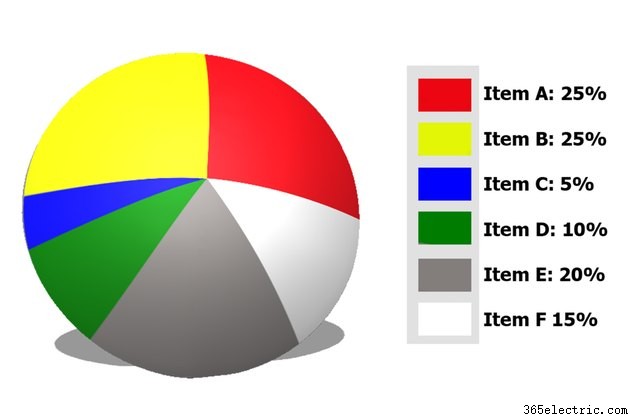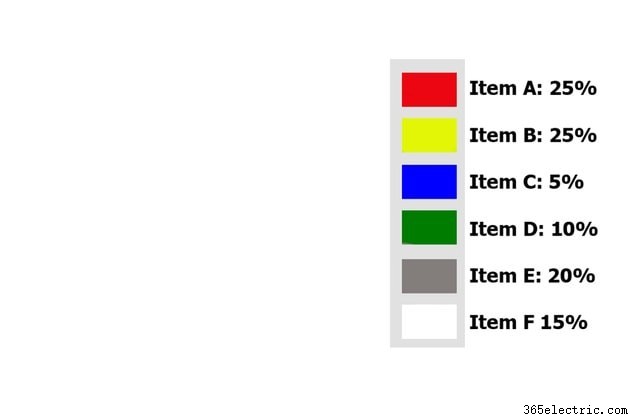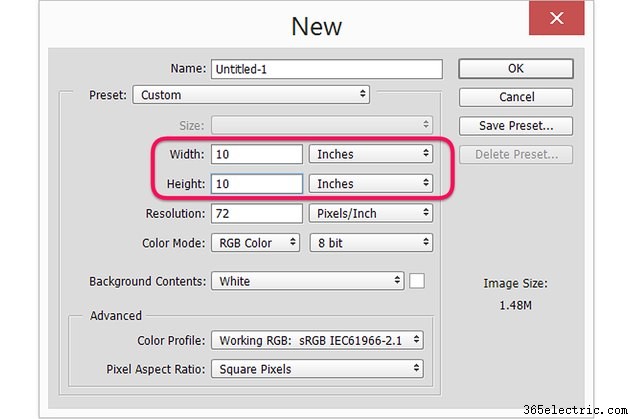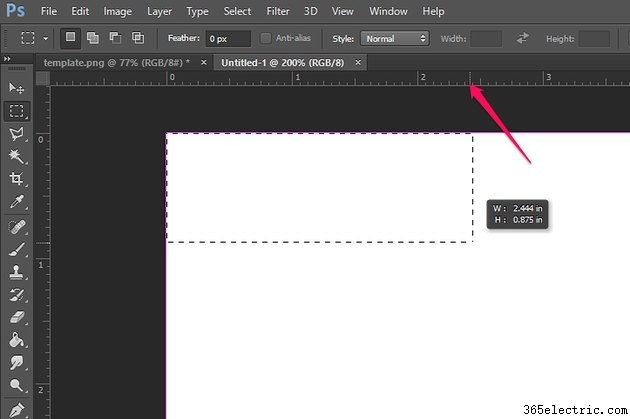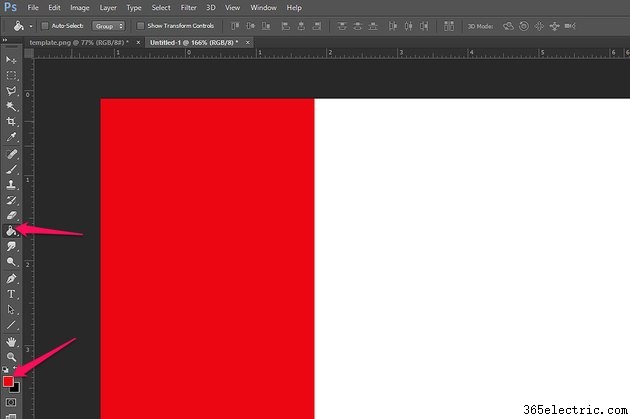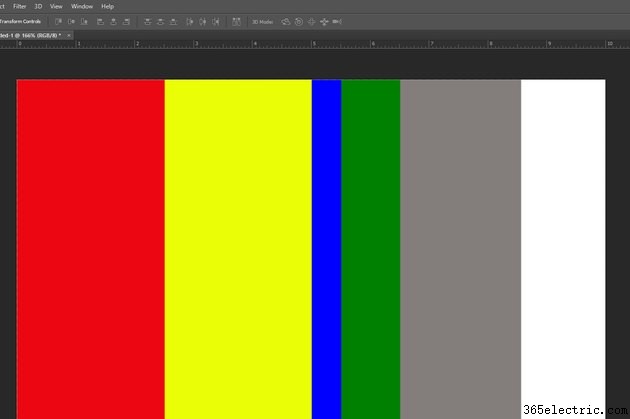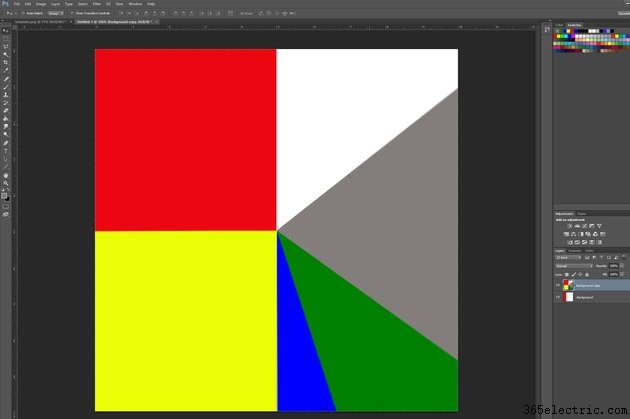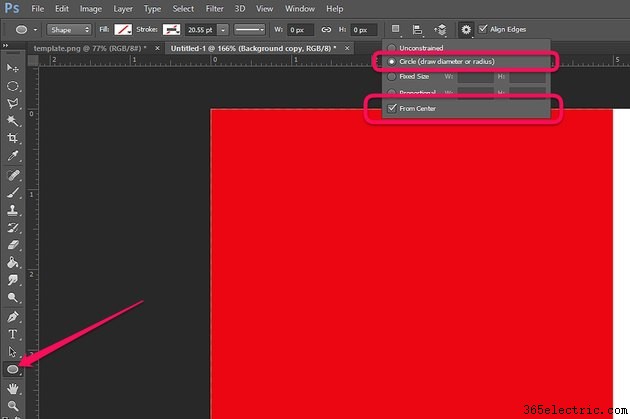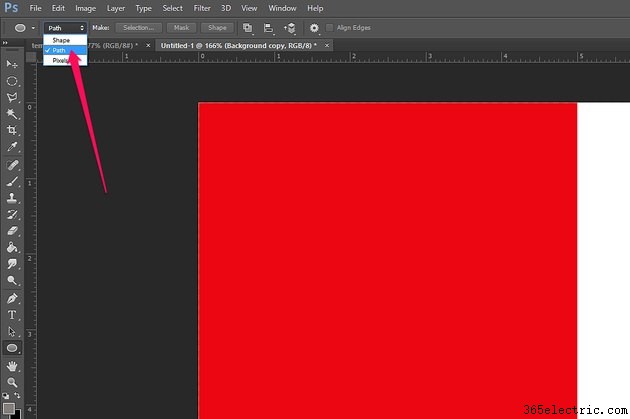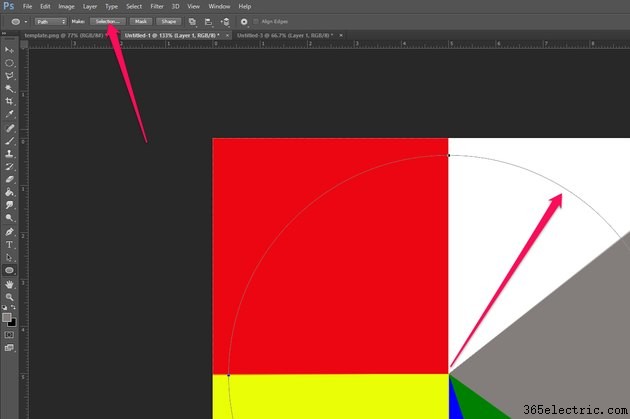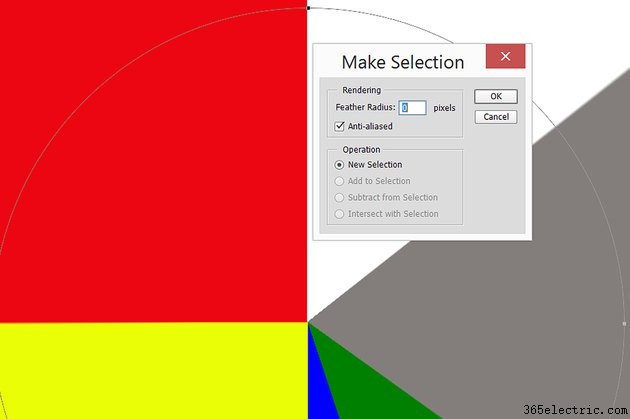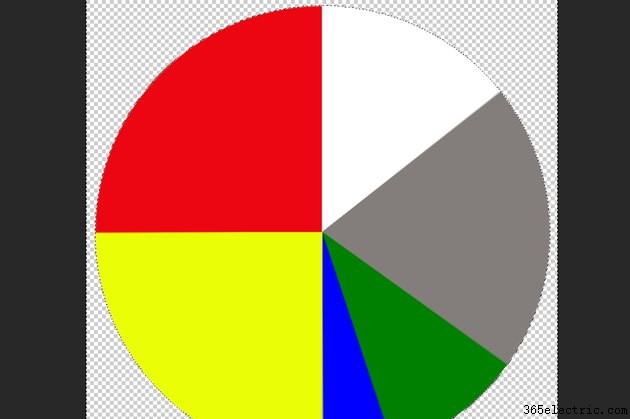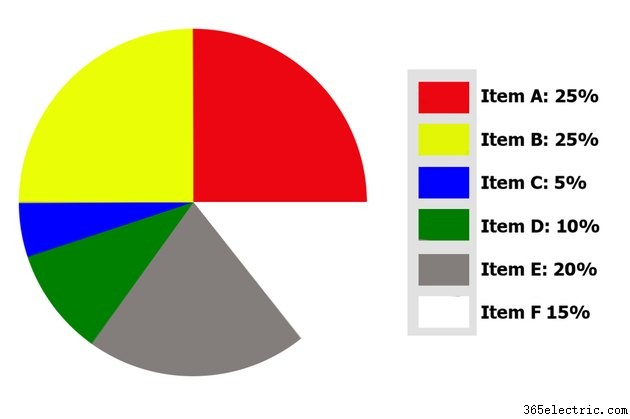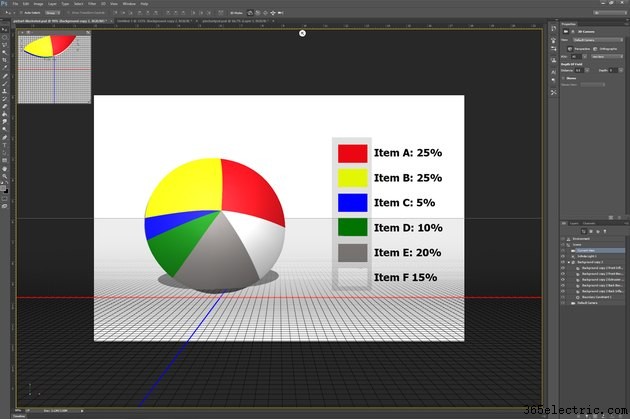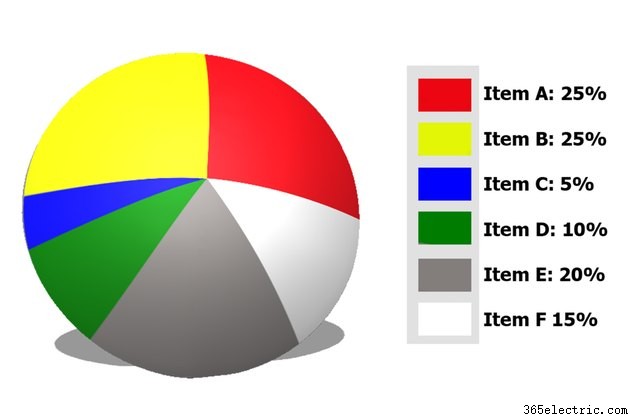
Fazer um gráfico de pizza no Photoshop pode ser tão fácil quanto dissecar um círculo ou até mesmo uma foto de uma torta de maçã com a ferramenta Lasso. No entanto, isso pode ser um desafio se você quiser criar um gráfico de pizza que realmente reflita os dados que você está ilustrando, como segmentos de 10, 15 ou 20%. Para criar um gráfico de pizza preciso, use uma tela de 10 por 10 polegadas e desenhe tiras verticais representando as porcentagens em seu gráfico. Ao transformar essas listras usando o filtro de Coordenadas Polares, você obterá um gráfico de pizza com os tamanhos de segmento necessários.
Etapa 1
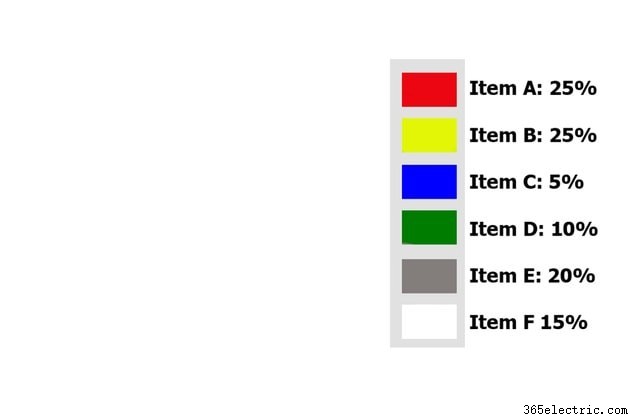
Anote as porcentagens necessárias para o seu gráfico de pizza. Se você criar uma chave codificada por cores para o gráfico primeiro, poderá usar essas cores para cada segmento da torta simplesmente amostrando-as com a ferramenta Conta-gotas.
Etapa 2
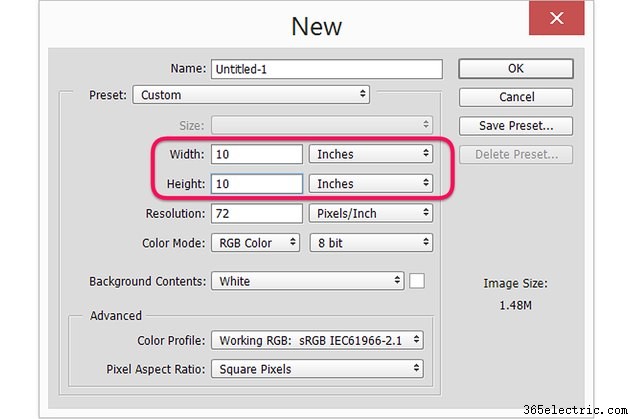
Pressione "Ctrl-N" para criar um novo arquivo. Faça a largura e a altura a cada 10 polegadas. Cada polegada de diâmetro representa 10 por cento do seu gráfico de pizza. Meia polegada representa 5 por cento. Clique OK." Se as réguas não estiverem visíveis, habilite-as selecionando "Régua" no menu Exibir. Clique no botão "Nova camada" na parte inferior do painel Camadas.
Etapa 3
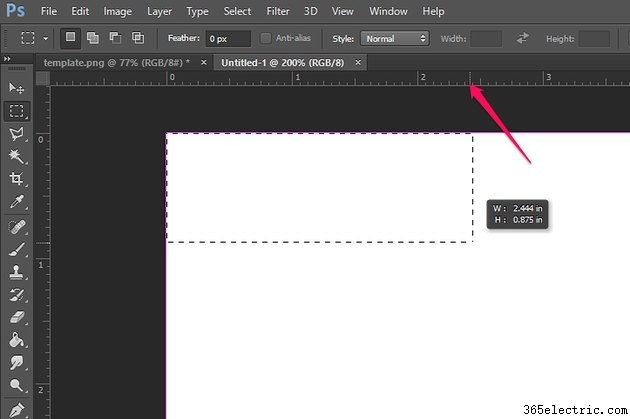
Selecione a "Ferramenta Letreiro Retangular" na caixa de ferramentas. Arraste o cursor para baixo e do canto superior esquerdo da tela enquanto observa a posição do cursor na régua superior. Se o primeiro segmento da torta for 25%, faça a primeira seleção com 2,5 polegadas de largura, garantindo que ela vá da parte superior à parte inferior da tela.
Etapa 4
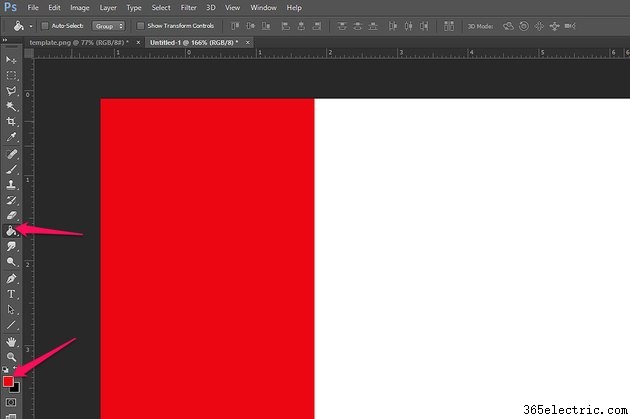
Clique na ferramenta "Paint Bucket Tool" na caixa de ferramentas e selecione a cor da primeira seção no ícone "Foreground Color" na parte inferior da caixa de ferramentas. Clique na área selecionada na tela para colori-la e clique em "Desmarcar" no menu Selecionar.
Etapa 5
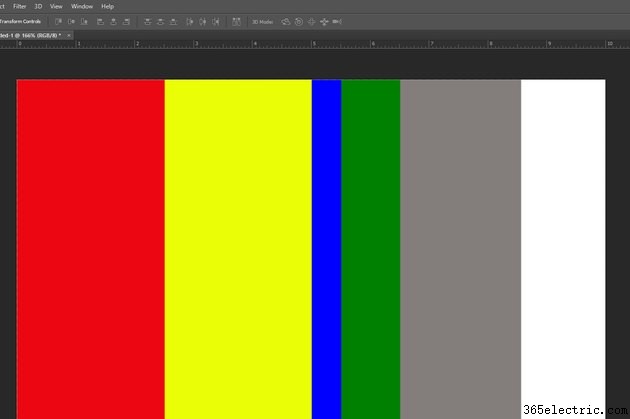
Arraste o cursor da borda da primeira faixa para criar o segundo segmento e preencha esta seleção com uma cor diferente. Repita o processo até que você tenha todos 100 por cento - ou 10 polegadas de diâmetro - contabilizados.
Etapa 6
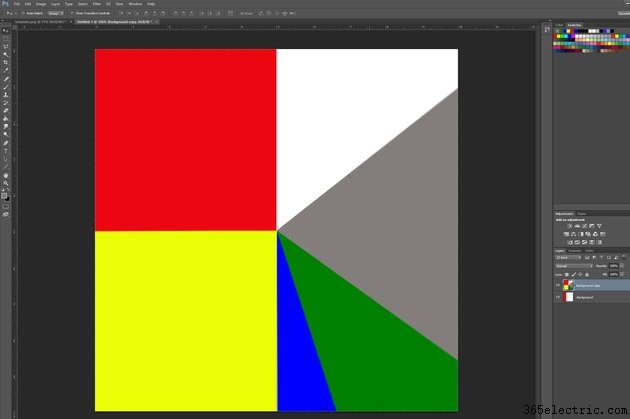
Clique no menu “Filtro”, selecione “Distorcer” e clique em “Coordenadas Polares”. Em suas configurações padrão, o filtro Coordenadas Polares converte as listras retangulares em representação polar. Essencialmente, isso se parece com um gráfico de pizza quadrado, com as listras se tornando segmentos do gráfico. Clique em "OK" para aplicar o filtro.
Etapa 7
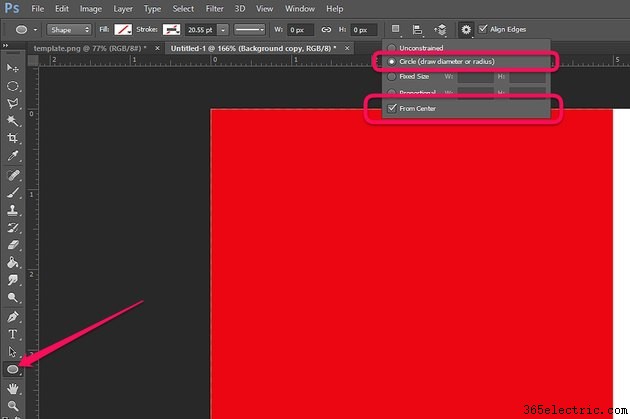
Selecione a "Ferramenta Elipse" na caixa de ferramentas. Clique no ícone “Configurações” em forma de engrenagem na barra de opções e selecione “Círculo” e “Do Centro”.
Etapa 8
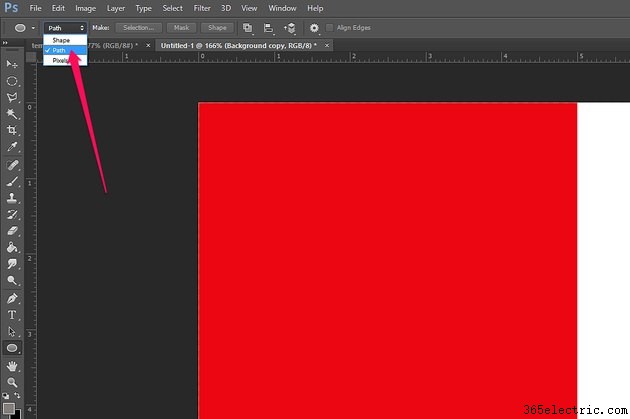
Clique no menu que diz “Formas” na barra de opções e selecione “Caminho”. Usar um caminho permitirá que você transforme facilmente o círculo desenhado em uma seleção.
Etapa 9
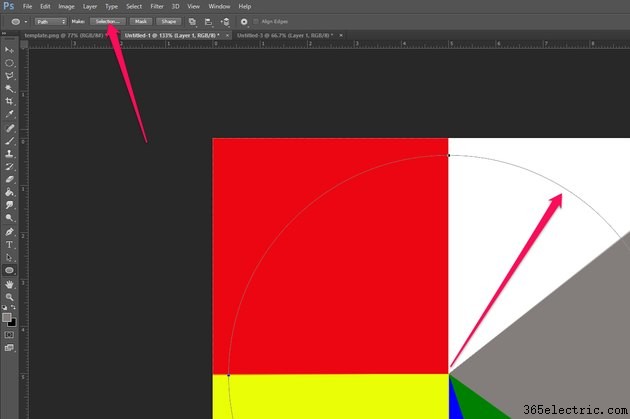
Arraste o cursor do centro dos segmentos em direção à borda. Certifique-se de não ir além da borda da praça. Clique no botão "Seleção" na barra de opções para abrir a caixa de diálogo Make Selection.
Etapa 10
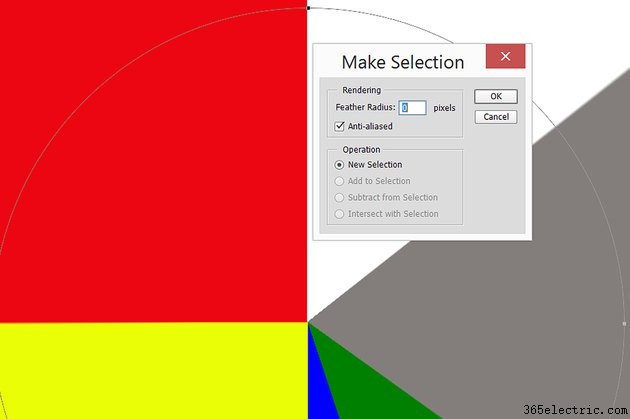
Clique em "OK" para usar as configurações padrão da caixa de diálogo Make Selection. Isso seleciona o círculo criado pela Ellipse Tool. Selecione "Inverso" no menu Selecionar para reverter a seleção.
Etapa 11
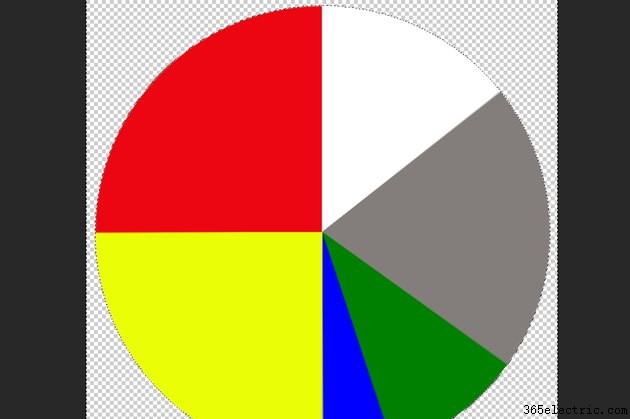
Pressione "Excluir". Tudo fora do círculo é cortado, deixando você com um gráfico de pizza. Pressione "Ctrl-A" para selecionar o gráfico, depois "Ctrl-C" para copiá-lo.
Etapa 12
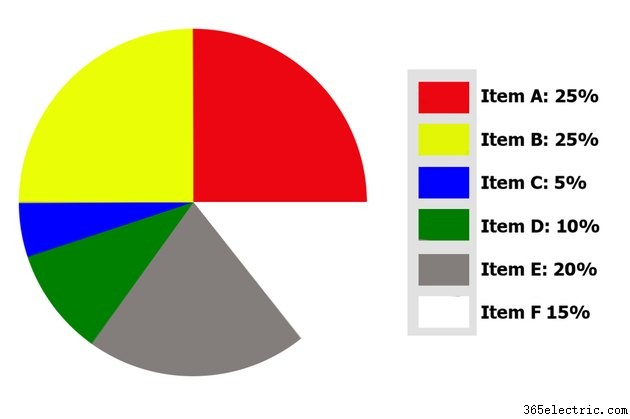
Abra seu projeto do Photoshop que requer um gráfico de pizza e pressione "Ctrl-V" para colar o gráfico de pizza na tela como uma nova camada.
Etapa 13
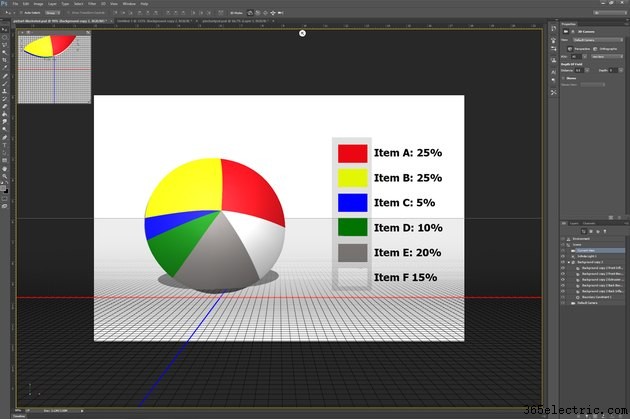
Aplique quaisquer efeitos ou estilos de camada ao gráfico de pizza desejado. Por exemplo, para que o gráfico de pizza se destaque do plano de fundo, aplique uma sombra projetada nas opções de estilo de camada no menu Camada. Para fazer um gráfico de pizza 3D, clique no menu "3D", selecione "Nova extrusão 3D da camada selecionada" e ajuste as configurações conforme necessário para o efeito que deseja criar.